App Store 無法下載需要驗證?蘋果用家常面臨的一個煩擾是在各大平台遇到頻繁彈出 Apple ID 驗證,Apple ID 驗證一直出現問題可能導致Apple ID 無法登入 App Store ,iPhone 無法下載 App 等服務。
下面我們將匯整一些用戶提供的 Apple ID 驗證問題解決方案,同時筆者也會整理一些方法幫助您輕鬆解決 Apple ID 登入要求一直出現、Apple ID 驗證碼卡住、Apple ID 驗證失敗發生未知的錯誤等問題的問題。
若嘗試了所有用戶提供的方法而問題依然無法解決,我們推薦您使用Tenorshare 4uKey移除 Apple ID 驗證,它不但操作簡單,而且100%有效,幾分鐘就可以解除 Apple ID 驗證一直出現的困境。
提供解決 Apple ID 驗證問題方案,無需驗證身分,快速修復 Apple ID 驗證失敗、Apple ID 驗證一直出現、卡住、忘記密碼等問題,簡單操作且提供保留資料的解決方案!
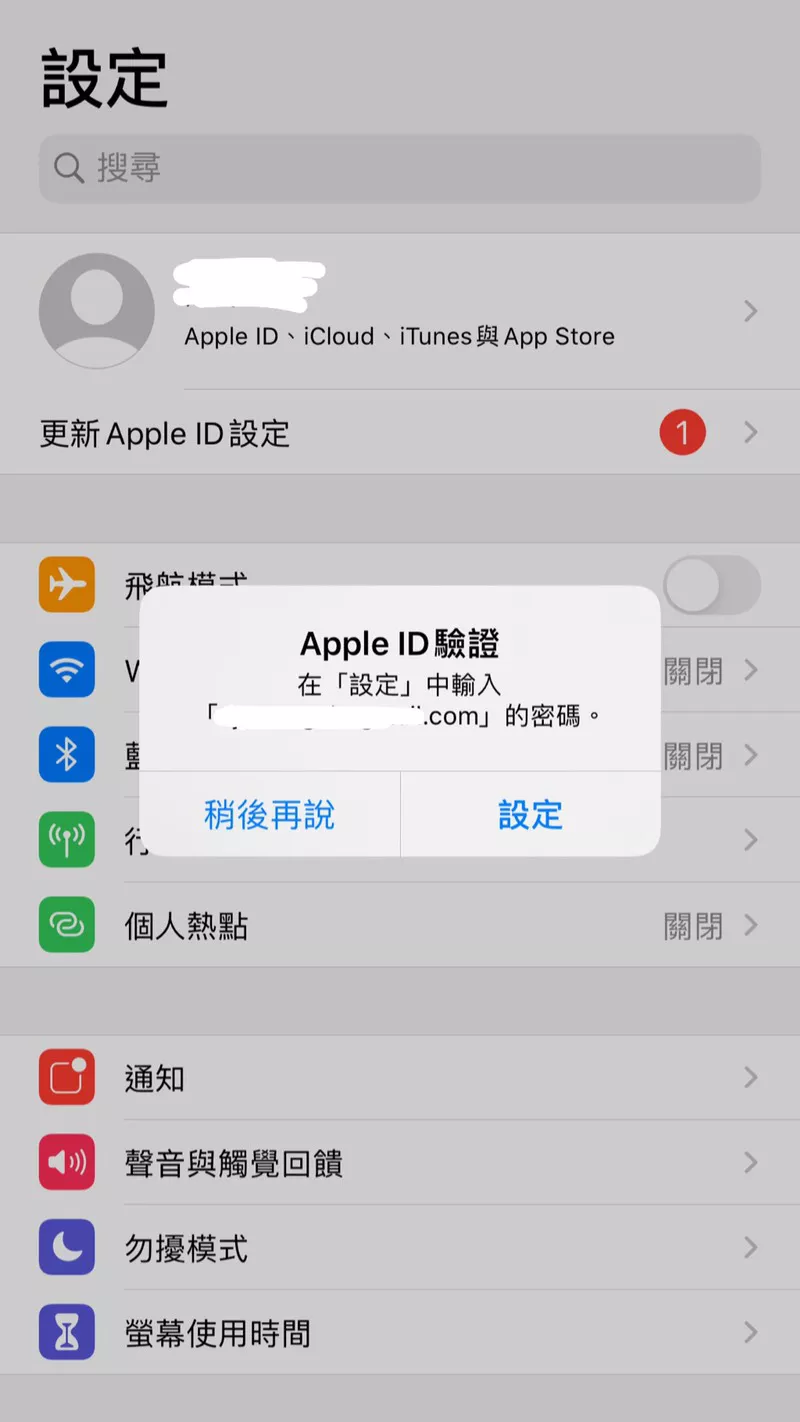
一、為什麼會發生Apple ID 驗證一直出現的情況?
為什麼一直出現 Apple ID 驗證碼? Apple ID 是蘋果裝置最為重要的帳號和密碼,有時會出現卡在 Apple ID 驗證的情況,如 App store 無法下載需要驗證、登入 iTunes Store 一直出現 Apple ID 驗證,提示你必須先認證才能取用此項目,而且!還出現 Apple ID 密碼正確無法登入的問題,導致 Apple ID 驗證失敗(發生未知的錯誤)。
- 1. iPhone 長時間沒有驗證過 Apple ID 和密碼
- 2. 因 iOS 作業系統錯誤而導致驗證頻繁出現
- 3. 使用 iCloud 備份手機數據時,會要求登入 Apple ID 帳號
- 4. App Store 登入超時或過期,需重新登入才可以下載應用程式
- 5. 更新應用程式時,可能需要重新輸入當初下載時使用的 Apple ID 帳號和密碼
- 6. 當 Apple ID 帳號出現異常的操作,如有人輸入多次錯誤密碼,也會彈出驗證要求,有被盜的風險在。
以上情況導致的一直要求輸入Apple ID 密碼 ,都可以透過下面幾種方法來解決。
二、用户提供解決 Apple ID 驗證一直出現方法
方法1:更改DNS設定
如果 Apple ID 登入要求一直出現可以嘗試在Wi-Fi設定中更改當前接入點的DNS為8.8.8.8或0.0.0.0,然後重新輸入Apple ID。這種方法通常可以解決連接Apple ID 伺服器發生錯誤,無法連接以及無法加載驗證碼等問題。
方法2:登出iCloud 和 Apple Store帳戶
排除Apple ID 無法登出的情況,另一種常見的解決方法是登出iCloud 和 Apple Store帳戶然後重新登入,這可以透過進入相應的設定選項來完成,確保重新登入時輸入正確的帳戶資訊。
方法3:調整行動數據網路設定
APP Store 一直出現需要驗證,在下載時 Apple ID 登入要求一直出現,一位用戶表示在iOS 12系統中,可以進入“設定”>“行動數據網路”;在“本次帳單週期”中找到“設定”>選擇“WLAN 與蜂窩移動網”來重新驗證Apple ID。這可能會解決一些與移動網路相關的問題。
現在大家使用的一般都是 iOS 17/18/26 以上的系統,大家也可試用一下。
以上關於 Apple ID 驗證失敗的解決方法是用戶提供的,可以尝试解决Apple ID登入要求一直出現,APP Store 一直出現需要驗證等问题,接下來筆者也為大家整理一些解決方法。
三、Apple ID 驗證一直出現其它解決方法
Apple ID 登入要求一直出現,或者顯示目前無法完成你的要求時,这里我們收集了5個破解Apple ID 驗證失敗的方法,並對這5個方法的優缺點進行了歸納總結,根據我們的測試經驗,我們推薦您使用方法1中的Tenorshare 4uKey來解決問題,因為該款軟體100%有效,且使用方法非常簡單。
| 方法 | 操作難度 | 成功率 | 優點 | 缺點 |
|---|---|---|---|---|
| 方法1 :使用 Tenorshare 4uKey | 非常容易 | 100% | 几分鐘左右成功移除Apple ID;操作非常簡單;100%有效;可選擇保留資料 | / |
| 方法2:重啟手機 | 簡單 | 30% | 免費 | 成功率低 |
| 方法3:更新手機系統 | 複雜 | 50% | 免費 | 耗時較長,且不能保證成功 |
| 方法4:到 Apple ID 網頁更改密碼 | 複雜 | 65% | 免費 | 必須要電話號碼、郵箱接收的驗證信息 |
| 方法5:從「iTunes 與 App Store」設定中重新登入 Apple ID | 簡單 | 35% | 免費 | 成功率低,只適用一種原因導致的Apple ID 驗證失敗 |
| 方法6:重置iPhone網路設定 | 簡單 | 25% | 免費 | 成功率很低 |
方法1:使用 Tenorshare 4uKey 解決 Apple ID 驗證失敗難題(無需密碼,成功率100%)
當你的iPhone 出現 Apple ID 不斷要求登入且被停用、App Store無法下載需要驗證等的情況時,Tenorshare 4uKey可以在幾分鐘內將舊的 Apple ID 進行移除,從而設定新的帳號重新使用所有功能。
此外,這款軟體可實現忘記 Apple ID 密碼破解,還可以移除 iPhone 的螢幕密碼、繞過 MDM 鎖,或是讓你在無 Apple ID 的情況下回復手機出廠狀態。一系列的棘手問題都可以找這款軟體解決。
Tenorshare 4uKey 的強大功效:
- 無需密碼几分鐘內快速刪除/登出 Apple ID,可選擇保留資料
- 解決Apple ID驗證一直出現,不斷要求登入Apple ID的問題
- 輕鬆解除 iPhone/iPad/iPod Touch 的螢幕密碼,破解iPhone 無法使用畫面
- 找回 iPhone 取用限制密碼或者螢幕使用時間密碼
- 快速移除 MDM 遠程管理鎖,實現iPhone 強制關閉藍芽 MDM鎖。
- 已支援所有 iOS 裝置和系統,包含 iPhone 17 和 iOS 26
APPLEFANS、蘋果我最大等媒體都推薦過這款軟體!!!
Tenorshare 4uKey 破解 Apple ID 驗證一直出現的步驟:
- 首先,點擊免費下載安裝 下載安裝Tenorshare 4uKey,然後執行軟體,點擊軟體主界面的「移除 Apple ID」或者「登出 Apple ID」(若裝置匹配,可不丟失資料解決Apple ID 登入要求一直出現的問題)。
- 點擊主界面的「移除 Apple ID」,然後將手機連接至電腦後,點擊「開始移除」。
- 如果你的手機尚未啟用「尋找我的 iPhone」功能,此時軟體就會直接替你刪除 Apple ID。
- 當你看到此介面,點擊「完成」就可以重新使用手機設定登入新的 Apple ID 帳號了,成功解決iPhone一直跳出Apple ID 驗證問題

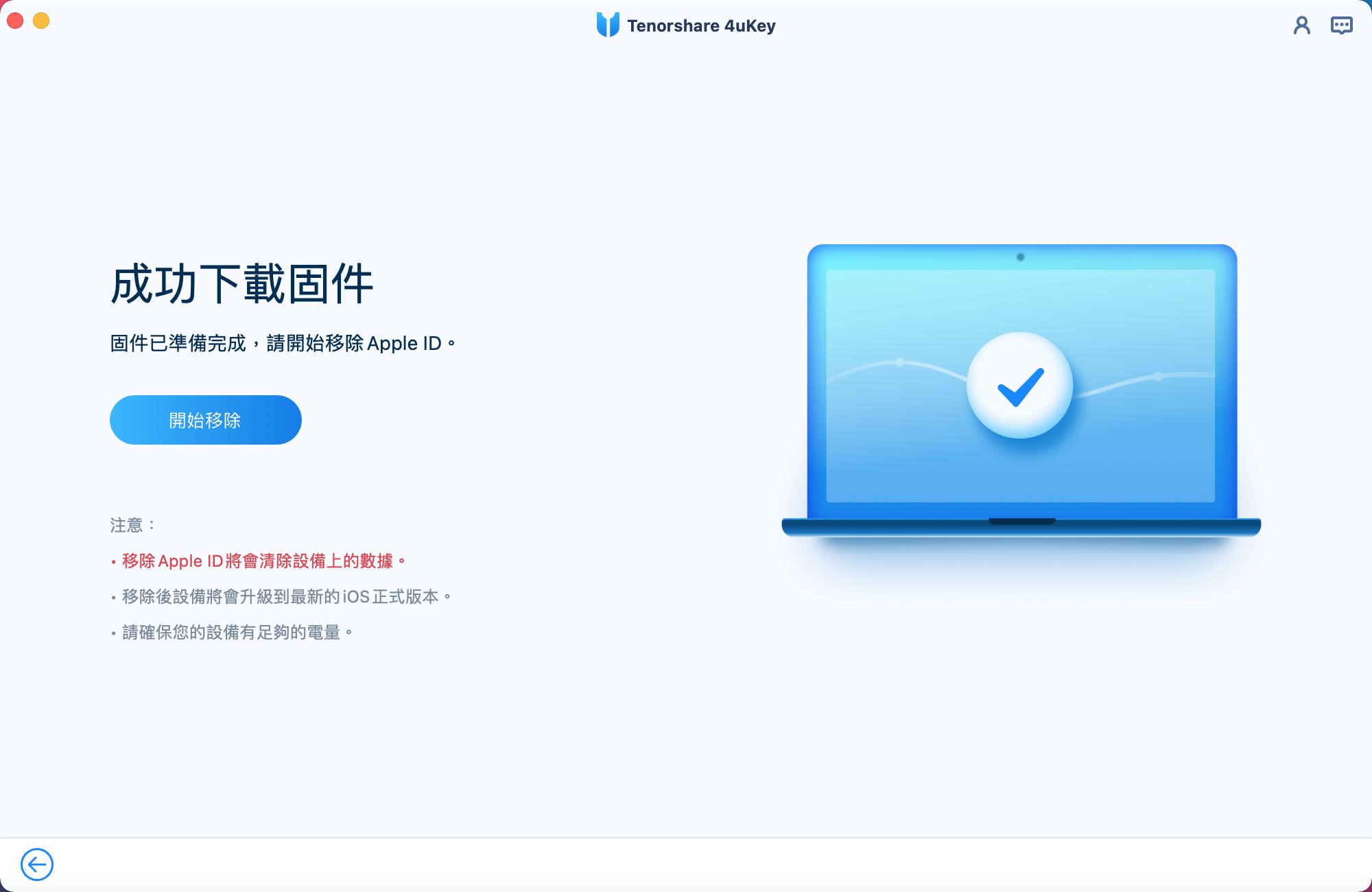
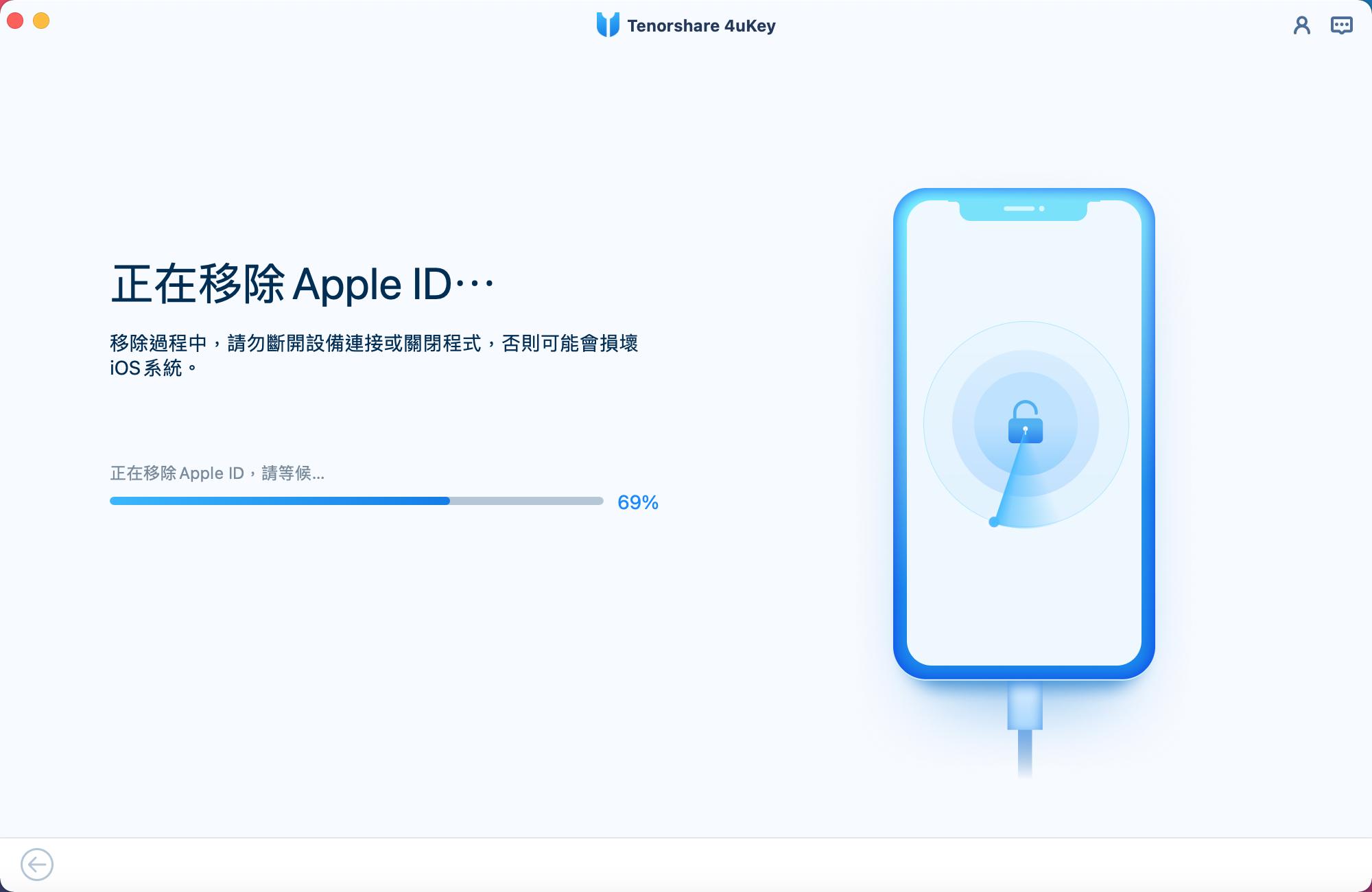
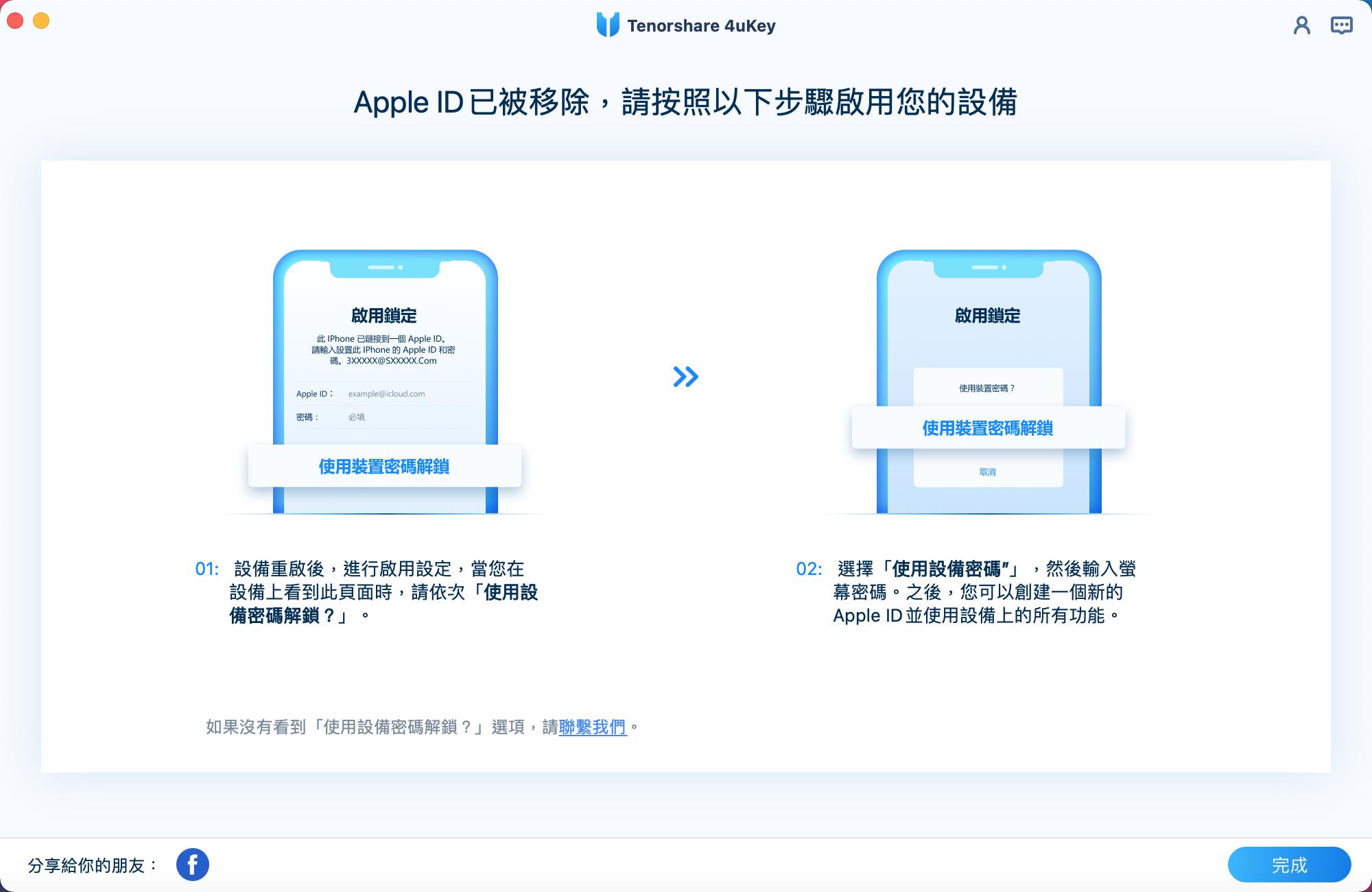
方法2:重啟手機,繞過一直要求輸入Apple ID 密碼的故障(成功率較低)
App Store 無法下載需要驗證且不斷彈出要求時,可以直接試試重啟iPhone。重啟大法一定是電子設備遇到故障後首先想到的解決辦法,所以如果遇到了一直要求輸入Apple ID 密碼的故障,你也可以嘗試重啟iPhone來解決。強行關閉手機後,在運行的所有程式都會斷開。重啟後,你可以驗證下是否繞過了一直要求輸入Apple ID 密碼的故障。
該方法雖然免費且快捷,但不一定有效,因此我們推薦您使用操作簡單,且100%有效的Tenorshare 4uKey移除Apple ID。
方法3:更新iOS 系統,繞過 Apple ID 驗證一直出現的故障(耗時長且可能無效)
如果iOS 系統版本過舊,也可能造成部分應用程式出現問題,因而頻繁出現Apple ID 需要驗證的情況,這個時候就需要將iOS系統更新至最新版本,才有可能解決此問題。所以更新 iOS 系統也有可能可以解決 Apple ID 驗證一直出現的情況。
iOS系統更新完成後不妨也可以確認是否為最新版,才有機會解決頻繁出現Apple ID 驗證的情況。但這種方法也不能保證100%解決問題,因此我們推薦您使用方法1的Tenorshare 4uKey,更有保障。
更新iOS 系統嘗試解決Apple ID 登入要求一直出現的步驟:
- 步驟1:前往iPhone「設定」>「一般」>「軟體更新」。
- 步驟2:接著,點擊「下載並安裝」或「立即更新」。如果你的手機儲存空間不足,系統可能會彈出要求移除部分 App 的訊息,已釋出更多的空間於系統更新。你可以點擊「繼續」並完成動作。
- 步驟3:最後,點擊「安裝」即可。
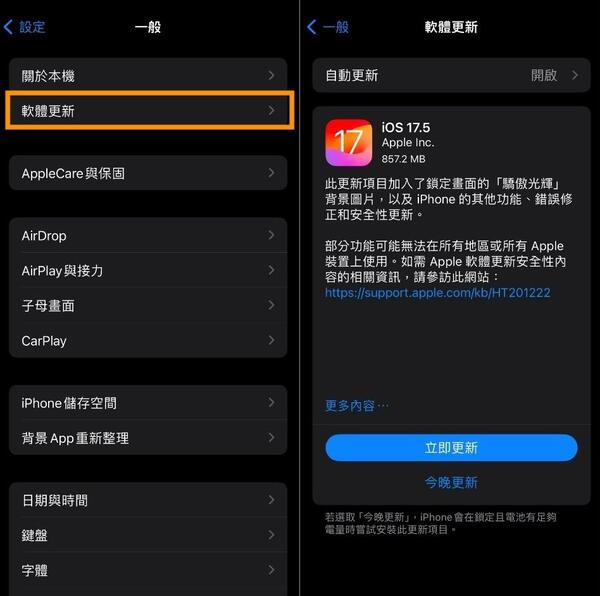
方法4:到 Apple ID 網頁更改密碼(需關聯的電話號碼或郵箱的驗證資訊)
若 App Store 無法下載需要驗證或者設定中的Apple ID 登入要求一直出現,而你因忘記 Apple ID 密碼而無法完成iPhone ID的要求,那你也可以到官方網站進行帳號密碼的更改。但是此方法需要之間綁定的電話號碼或是郵箱接收驗證資訊,如果你的Apple id 無法驗證電話號碼,那我們推薦您使用方法1中的Tenorshare 4uKey,該軟體無需進行驗證。
Apple ID 目前無法完成你的要求等故障,更改 Apple ID 密碼的步驟:
- 步驟1️⃣:使用電腦瀏覽Apple 官網 ,並點擊介面下方的「忘記 Apple ID 或密碼」。
- 步驟2️⃣:輸入 Apple ID 帳號,然後點擊「繼續」,選擇「重置密碼」。如果你曾經綁定手機號碼作為雙重認證,那你就需要先確認電話號碼才可以繼續。
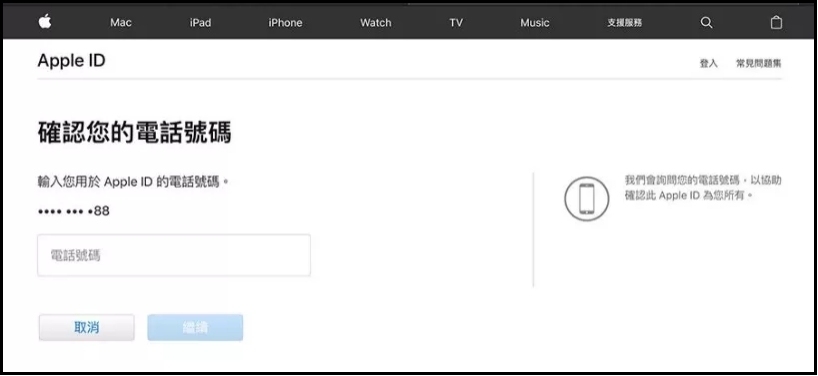
- 步驟3️⃣:選擇「電子郵件身分驗證」或「回答安全問題」來重置密碼即可。
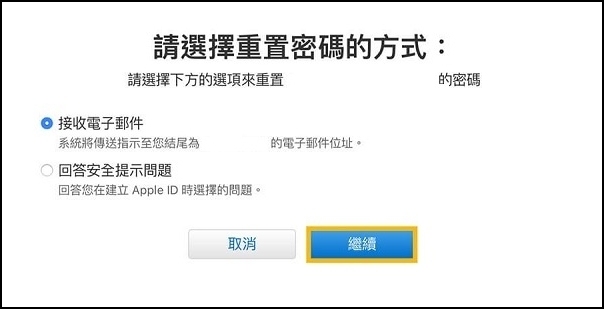
這樣在 App Store 無法下載需要驗證時,透過輸入正確碼後,可以防止是App Store 一直出現需要驗證的煩人情況。
方法5:從「iTunes 與 App Store」設定中重新登入 Apple ID(僅適用登入超時或過期)
如果是因為 App Store 登入超時或過期,你可以通過登出並重新登入 Apple ID 解決問題。如果不是這種情況,則該方法無效,我們推薦您使用Tenorshare 4uKey,不管是什麼原因導致的Apple ID驗證一直出現都可以解決。
- 1.前往手機的「設定」>「iTunes 與 App Store」 。
- 2.點擊你的 Apple ID,然後點選「登出」。
- 3.完成後,你可以在同一個地方重新登入你的 Apple ID 帳號,重新登入後應該不會出現 App Store無法下載需要驗證的問題。
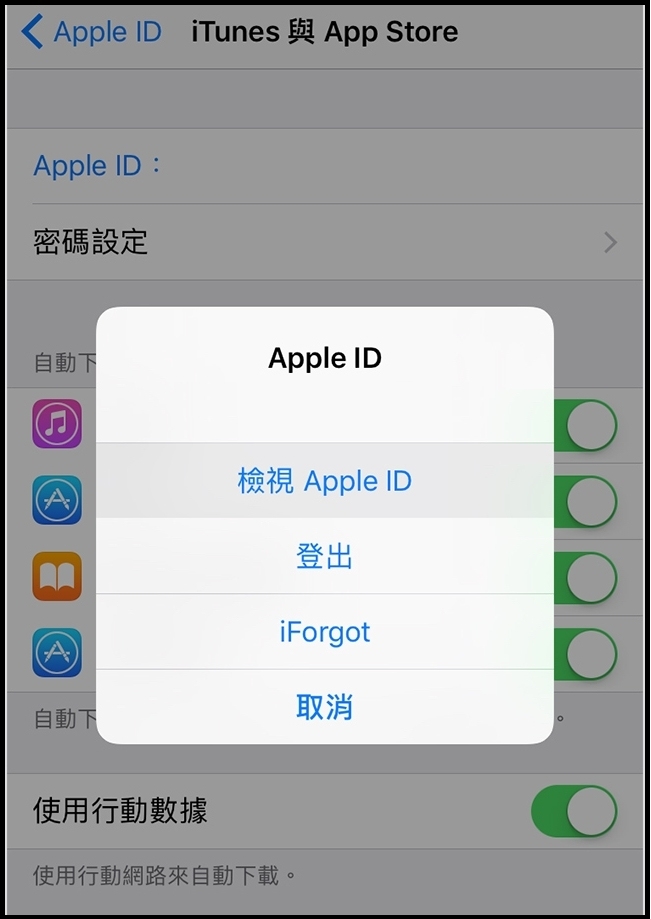
方法6:重置iPhone網路設定(可嘗試但成功率低)
如果iPhone網路連線狀況不穩,也容易因為連線狀況導致Apple ID驗證不斷出現以及Apple ID 驗證失敗的問題,不妨可以先檢查自己的網路或者Wifi是否有連線不穩定的情況,或者可以重置iPhone手機的網路設定,也許就有機會解決App store 需要驗證等情況。
不過也有特別提醒,網路連線導致Apple ID驗證不斷出現的頻率較低,不過好處是免費的,而且也不需要太花時間就能操作,如果嘗試後仍然無法解決Apple ID驗證的問題,建議還是使用Tenorshare 4uKey嘗試解決。
- 步驟1:前往手機的「設定」>「一般」>「重置」 。
- 步驟2:點擊「重置網路設定」,並且「輸入螢幕密碼」。
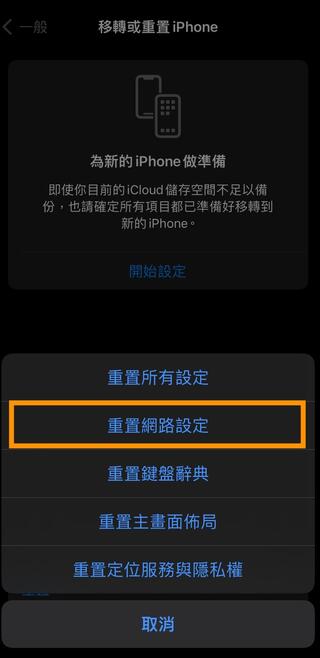
四、Apple ID 驗證問題 FAQ
Q1:Apple ID 驗證失敗的原因與解決方法
為什麼 Apple ID一直驗證失敗?Apple ID 驗證失敗可能出現的原因很多,主要包括網路連接問題、帳戶資訊錯誤、帳戶被鎖定以及設備時間設定錯誤。確保設備連接到穩定的網路,輸入準確的Apple ID和密碼,避免帳戶被鎖定,同步設備時間是解決問題的基本步驟。如果問題仍然存在,可以嘗試更換網路設定或聯繫蘋果客服獲取專業支援。
Q2: Apple ID 驗證碼卡住怎麼辦?
如果你的Apple ID驗證碼卡住,請檢查網絡連接,查看郵件或短信是否收到驗證碼,嘗試重新發送,檢查垃圾郵件箱,並聯繫Apple支援尋求協助。保護帳戶安全,請謹慎處理帳戶資訊。
Q3:如何關掉雙重驗證
在現行 Apple ID 架構下,若帳號已開啟雙重驗證,通常無法任意永久關閉。你需要透過設定流程,並在系統允許的條件與時間窗內完成重設與確認。若系統顯示可關閉,會要求輸入密碼並完成安全設定(如設定安全提示問題或其他驗證步驟)。若帳號在最近未允許關閉,則可能需要先完成指定步驟或暫時無法關閉。
Q4:為什麼 App Store下載要驗證?
App Store 無法下載需要驗證或App Store 下載時需要驗證的原因主要是為了保護用戶的安全和隱私,並確保合法的購買操作。具體原因參考:
- 防止未經授權的下載和付款:App Store 驗證可確保是設備的正確擁有者或授權人員在進行應用程式的下載及支付,避免他人濫用你的 Apple ID 進行下載或購買。
- Apple ID 或密碼錯誤:如果你的 Apple ID 或密碼輸入錯誤,系統會要求重新驗證,並阻止下載應用程式。
- 符合家長控制設定:如果設備啟用了家長控制,下載應用程式時可能需要經過家長的許可或密碼驗證。
- Apple ID 賬戶異常:當你的 Apple ID 被檢測到異常活動,如多次失敗的登入嘗試,Apple 可能會鎖定帳戶並要求驗證以重新啟動下載功能。
- 未啟用 Face ID/Touch ID 或密碼驗證:如果你設定了需要使用 Face ID、Touch ID 或密碼進行下載驗證,這些功能可能因未正確啟用而導致App Store無法下載需要驗證。
Q5:Apple ID 被盜用會怎麼樣?
可能會導致密碼被更改、購買與訂閱被挪用、裝置被未授權登入、以及個人資料外洩。建議立即改密碼、檢查登入裝置與裝置清單、啟用或強化雙重驗證(若尚未開啟),並聯絡 Apple 官方支援以取回或保護帳號。
Q6:為什麼一直跳 Apple ID 驗證碼
一直跳 Apple ID 驗證碼常見原因包括:長時間未驗證、iOS/系統錯誤、裝置與帳號不同步、iCloud 同步或備份造成頻繁驗證請求、或第三方服務介入。可嘗試重啟裝置、重新登入 Apple ID、檢查網路連線、重設密碼、以及在可信裝置上完成一次完成驗證以穩定後續請求。
總結:
不管你是你在 App Store 下載應用程式,App Store 一直出現需要驗證,或是使用 iMessage、iCloud 等功能,都需要登入 Apple ID 才能夠繼續操作。如果登入itunes store一直出現或其它形式的Apple ID 驗證一直出現,不斷要求登入,那你可以參考本文所介紹的6种方法解決,其中我們更推薦您使用方法1中的Tenorshare 4uKey解決問題,因為該軟體功能功能強大,不管是哪種原因導致的 Apple ID 驗證失敗都可以破解,而且操作簡單,只需幾分鐘就可以搞定!













